Ежегодно производители увеличивают диагональ экрана смартфонов, что положительно сказывается на комфорте при просмотре видео. При этом наиболее удобный способ просмотра видео – на экране телевизора. Поэтому из статьи вы узнаете, как совместить оба устройства и передавать видео с телефона на экран телевизора.
Способы передачи видео с телефона на телевизор
Доступны два основных способа передачи видео:
- Проводной.
- Беспроводной.
Проводной способ предусматривает подключение телефона к телевизору при помощи дата или видео кабеля. Беспроводной метод позволяет обойтись без кабеля, а передача видео осуществляется за счет Wi-Fi сети. У обоих способов имеются как преимущества, так и недостатки. Кроме того не каждый смартфон позволяет передавать видео по кабелю или беспроводной сети, а ещё требуется обеспечение соответствующих условий, иначе настроить передачу видео не получится.
Читайте также:
Проводной способ передачи видео
Описанные ниже методы используются в устаревших моделях телефонов и практически не встречаются в моделях после 2016 года выпуска.
Способ 1: USB соединение
Если телевизор оснащен USB портом, для передачи видео достаточно обычного кабеля синхронизации. В режиме передачи данных телефон отображается в виде съемного носителя информации, словно в телевизоре установлен обычный USB флеш накопитель. Для этого после подключения часто требуется выбрать режим соединения – передача данных или USB накопитель. Навигация и взаимодействие с контентом выполняется за счет внутренних средств телевизора.
Основные преимущества
- Простой и доступный метод передачи видео.
- Не требуется наличие Wi-Fi сети и другого оборудования.
Основные недостатки:
- В некоторых моделях телевизоров отсутствует USB порт.
- Доступен просмотр только локального видео.
- Возможны задержки при доступе к видео высокого качества.
Способ 2: HDMI подключение
До 2013 года производители смартфонов выпускали модели с microHDMI портом. При подключении смартфона к телевизору через HDMI порт на экран автоматически выводится картинка происходящего на дисплее смартфона. В частности воспроизведение локального или потокового видео. Если же в телевизоре нет HDMI, подойдет другой цифровой или аналоговый разъем, но в таком случае придется отдельно докупать переходник.
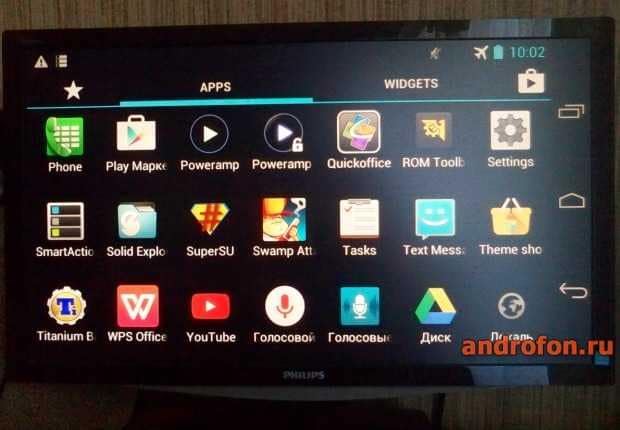
Большинство современных смартфонов не поддерживают HDMI подключение. Исключение – некоторые модели с портом USB-C 3.1 и поддержкой функции передачи видео по кабелю.

Основные преимущества
- Простой и доступный способ подключения.
- Подходит для просмотра локального или потокового видео.
- Не требуется наличие сетевого или другого оборудования.
Основные недостатки:
- HDMI поддерживает только старые смартфоны или несколько современных флагманов с портом USB-C 3.1.
- Требуется длинный HDMI кабель для взаимодействия на расстоянии.
- Требуется покупка дополнительных переходников, если в телевизоре нет HDMI порта.
- В процессе работы экран постоянно активен, поэтому требуется подвод дополнительного питания для подзарядки телефона.
Способ 3: MHL соединение
MHL аналог HDMI, только для подключения не требуется дополнительный microHDMI порт. В MHL доступна передача видео через USB порт. Схема работы и подключения аналогична HDMI – достаточно сопряжения при помощи кабеля microUSB-HDMI.
Технология MHL просуществовала вплоть до 2016 года, после чего производители отказались от дальнейшего использования в пользу беспроводных методов передачи видео. Кроме того распространение MHL ограничивалось преимущественно смартфонами производства Samsung.
Основные преимущества:
- Легкий и доступный способ передачи видео.
- Позволяет просматривать локальный и потоковый контент.
- Нет необходимости в наличии сетевого и другого оборудования.
Основные недостатки:
- Технология доступна только в некоторых устаревших моделях телефонов.
- Требуется кабель достаточной длины для управления на расстоянии.
- Для передачи видео используется энергия смартфона, что приводит к быстрой разрядке батареи. Поэтому для продолжительного просмотра требуется подключение дополнительного питания.
Беспроводной способ передачи видео
Наиболее распространенный метод передачи видео в современных смартфонах. Так же один или несколько способов работает на устаревших телефонах с 2012 года выпуска или позже. Для сопряжения требуется «умный» телевизор с поддерживаемыми Wi-Fi протоколами. Если телевизор не поддерживает ту или иную функцию, для добавления протокола подойдет соответствующий модуль – Chromecast или аналоги AnyCast, EasyCast и т.д.
Способ 1: Wi-Fi Direct
Данный метод позволяет объединить телевизор и телефон в одну сеть, без использования Wi-Fi роутера. При этом подключение доступно при условии поддержки Wi-Fi Direct на обоих устройствах.
Инструкция:
На телевизоре откройте меню настроек. Активируйте Wi-Fi, после чего включите функцию Wi-Fi Direct.
Далее на смартфоне откройте раздел настроек.
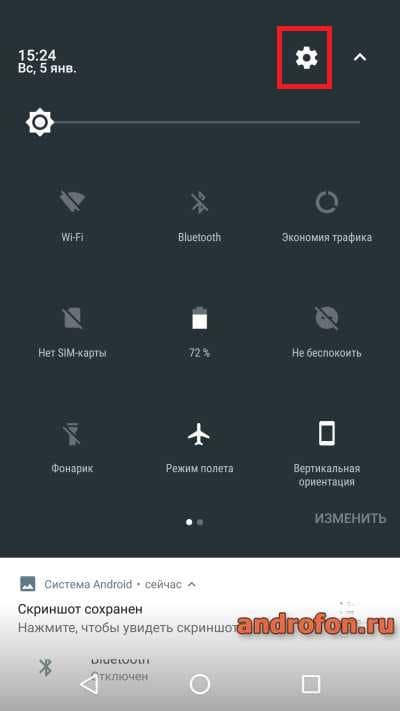
Выберите Wi-Fi, после чего включите опцию.
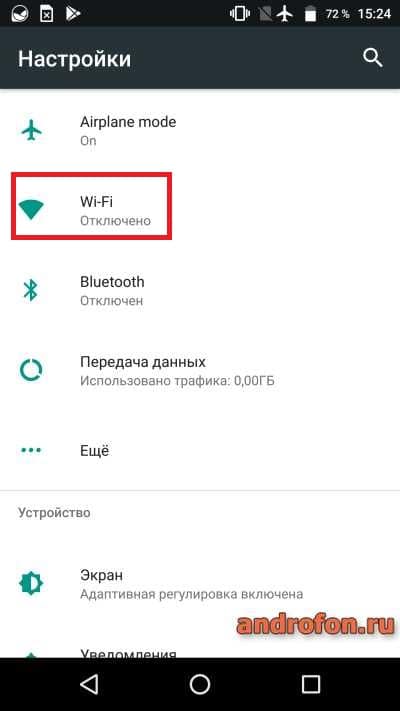
Затем нажмите на кнопку в виде трех точек, где выберите пункт «Дополнительные функции».

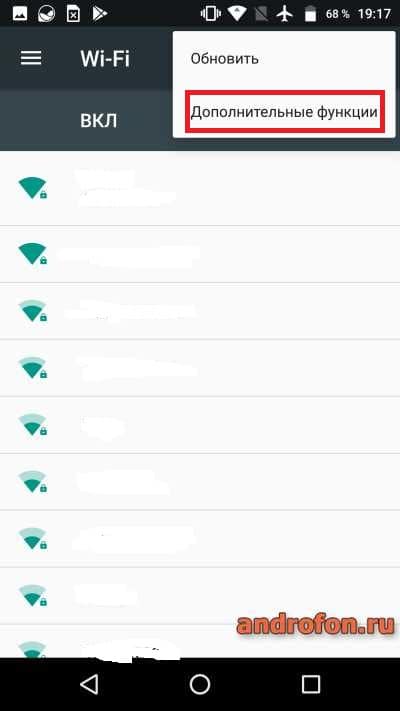
Выберите пункт «Wi-Fi Direct».
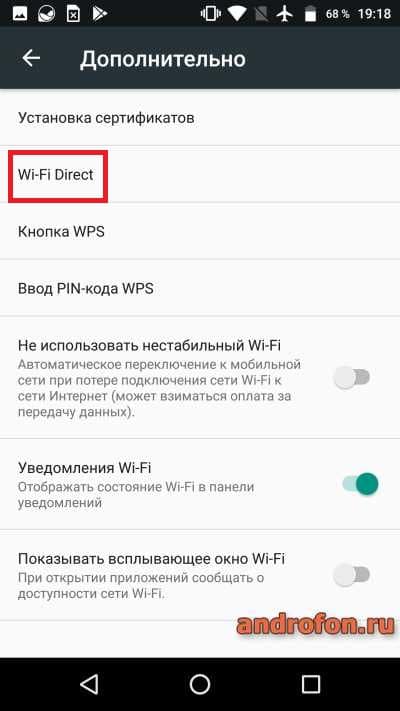
В следующем меню дождитесь, пока смартфон обнаружит телевизор. А затем выберите найденный телевизор.
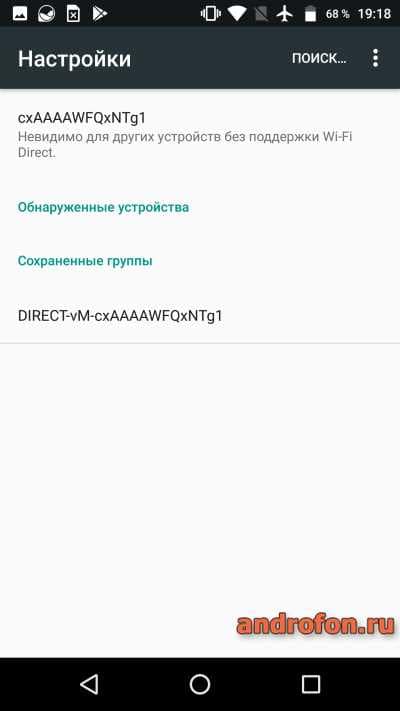
В этот момент на телевизоре появится уведомление о подключении. Убедитесь, что это ваше устройство, после чего разрешите подключение.
После установки связи используйте в телефоне функцию отправить или поделится, что бы просмотреть видео на телевизоре.
Основные преимущества:
- Подключение к телевизору без Wi-Fi роутера.
- Свобода передвижения, так как беспроводное соединение позволяет взаимодействовать с телевизором на расстоянии и без провода.
- Возможность подключения сразу нескольких устройств.
Основные недостатки:
- Требуется поддержка Wi-Fi Direct на обоих устройствах.
- Дальность передачи данных ограничена несколькими метрами, поскольку в телевизоре и телефоне нет мощных антенн.
Способ 2: Wi-Fi сеть телевизора
Если на смартфоне не доступен Wi-Fi Direct, но функция поддерживается телевизором, для сопряжения подойдет и обычная Wi-Fi сеть. В таком случае «организатором» сети выступит телевизор.
Инструкция:
На телевизоре активируйте функцию Wi-Fi Direct. Выберите вариант ручного подключения. На экране телевизора появится название точки доступа и пароль.
На смартфоне откройте раздел Wi-Fi.
Активируйте беспроводной модуль.
В списке предложенных сетей выберите сеть, что указана на экране телевизора. Введите пароль, что так же отображается на экране телевизора.
Основные преимущества:
- Не требуется сетевое оборудование или кабель.
- Не обязательное наличие Wi-Fi Direct на смартфоне.
Основные недостатки:
- Нельзя пользоваться интернетом в процессе подключения.
- Область работы ограничена радиусом действия антенны телевизора.
Способ 3: Беспроводной дисплей
Данный метод работает по принципу Wi-Fi Direct. При этом подключение упрощено и добавлено больше возможностей за счет дублирования экрана. После подключения на телевизоре отображается изображение экрана смартфона. Это позволяет смотреть видео, фотографии, играть или пользоваться интернетом при помощи большого экрана. Полноценная работа возможна только при условии поддержки функции смартфоном и телевизором.
Инструкция:
На телевизоре активируйте режим подключения «дублирование экрана» или Screen Mirroring.
На смартфоне откройте раздел настроек.
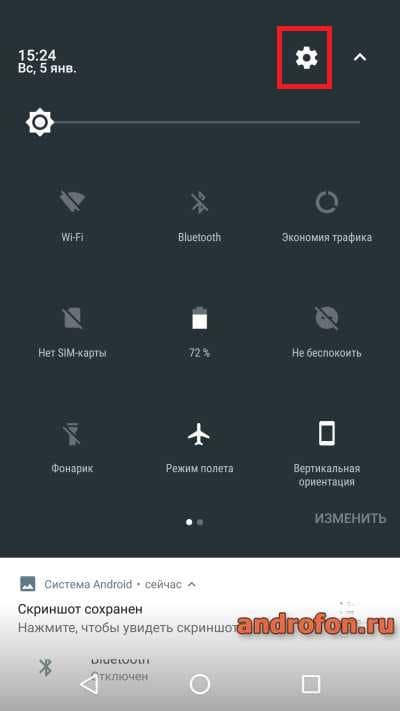
Далее пункт «Экран».
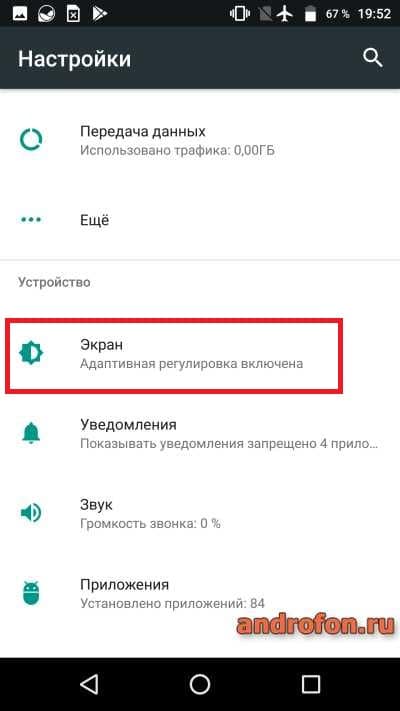
В следующем окне опуститесь вниз до пункта «Трансляция» или «Беспроводной экран.
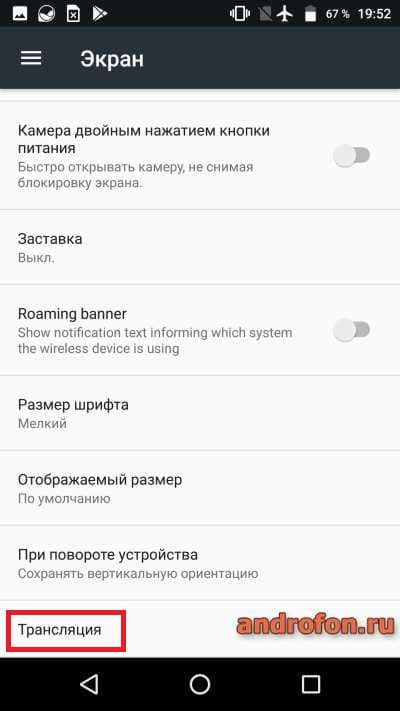
В следующем меню дождитесь, пока отобразится телевизор, после чего выполните подключение.
Основные преимущества:
- Дублирование экрана позволяет просматривать видео, играть или пользоваться интернетом.
- После подключения к телевизору Wi-Fi модуль остается свободен, что позволяет пользоваться беспроводным интернетом.
- Возможность использовать смартфон для просмотра потоковых трансляций.
Основные недостатки:
- Рассинхронизация по времени между происходящим на телефоне и телевизоре. Не мешает при просмотре видео, но ухудшает игровой процесс.
- Требуется поддержка функции со стороны смартфона и телевизора.
Вывод
В статье подробно описано, как передать видео с телефона на телевизор. Проводной метод практически не используется в современных методах и полностью заменен беспроводным. Беспроводной способ подключения удобный, так как лишен возни с проводами. При этом такое подключение доступно только на современных телевизорах с поддержкой Wi-Fi и сопутствующих технологий. Если же телевизор современный, но лишен беспроводных технологий, добавить соответствующие функции позволят цифровые медиаплееры – Chromecast или китайские аналоги.
А вы подключаете телефон к телевизору? Поделитесь в комментариях, какой способ считает наиболее удобным.

